首先下载对应手机型号的驱动,可以到网络上搜索,这里以HTC手机为例,其他的手机也是一样。下载驱动后解压,然后用数据线连接电脑和手机,会弹出新硬件的提示,一般驱动都会自动安装失败,所以我们就要手动安装驱动。
右键点击我的电脑,选择【管理】,然后点击左侧的【设备管理器】,(有的电脑可能点击我的电脑后就直接有设备管理器,直接选择设备管理器就可以了。)会看到有【Android Phone】一项上有感叹号,这个就是我们的手机设备。如下图



下面我们就要安装驱动了,右键点有感叹号的那项,选择【更新驱动程序软件】,然后点击【查找驱动程序软件】,选择一下刚才我们下载的驱动程序路径,点击下一步就可以自动安装驱动程序了,(这里需要说明一下,电脑系统是XP32位的,则选择XP_x86的,如果是XP64位的,则选择XP_x64,如果电脑系统是WIN7或者Vista,那么32位的,则选择Vista_x86,64位的则选择Vista_x64的),如下图






安装完毕后,点击关闭,然后可以看到刚才的【Android Phone】项上的感叹号已经没了,说明驱动已经安装好了。如下图


除了这2种外,还有一种更为简单的方式,就是使用手机助手来自动安装驱动,比较常用的手机助手有91手机助手、豌豆荚手机助手、腾讯手机助手和360手机助手,这些百度搜一下,下载安装后,连接手机,根据提示就可以自动安装驱动了。
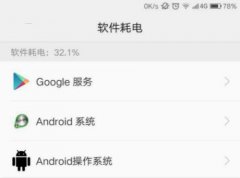
阅读
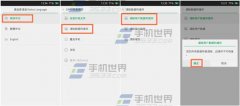
阅读
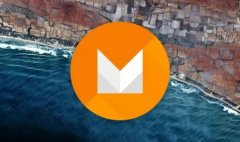
阅读

阅读

阅读

阅读
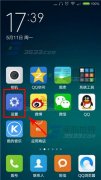
阅读

阅读
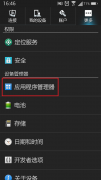
阅读

阅读
 Android端正式向微软靠拢:全面支持Windo
Android端正式向微软靠拢:全面支持Windo Windows10,iOS和Android上的《 Forza Street》视
Windows10,iOS和Android上的《 Forza Street》视 MOZILLA VPN现在可在WINDOWS10和ANDROID上使用
MOZILLA VPN现在可在WINDOWS10和ANDROID上使用 适用于Android的Microsoft Launcher 6.0现在可供
适用于Android的Microsoft Launcher 6.0现在可供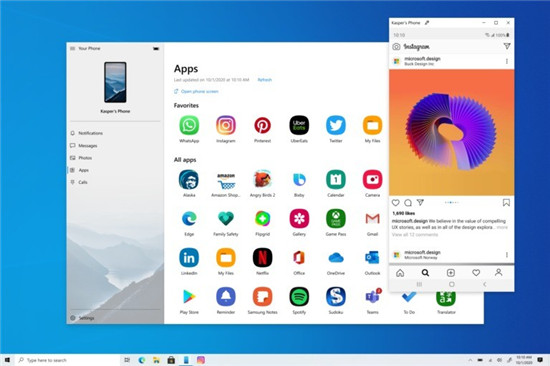 Windows10上的Android应用现已对所有用户可用
Windows10上的Android应用现已对所有用户可用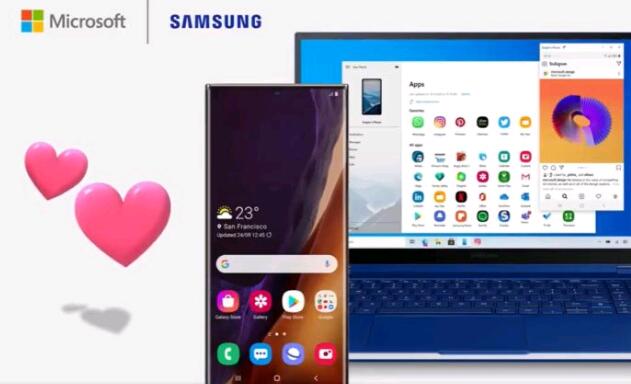 微软通过新功能将Android应用引入Windows1
微软通过新功能将Android应用引入Windows1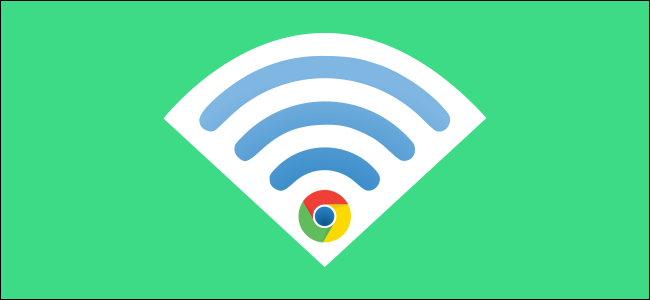 如何在Chromebook和Android之间同步Wi-Fi密码
如何在Chromebook和Android之间同步Wi-Fi密码
这个想法很简单:如果您在Android手机上登录Wi-Fi网络,则Chrome......
阅读 Android端正式向微软靠拢:全面支持Windo
Android端正式向微软靠拢:全面支持Windo
适用于 Android 平台的Microsoft Remote Desktop应用程序近日迎来重大更......
阅读 Windows10,iOS和Android上的《 Forza Street》视
Windows10,iOS和Android上的《 Forza Street》视
Windows 10,iOS和Android上的《 Forza Street》视频游戏更新包含新内容......
阅读 MOZILLA VPN现在可在WINDOWS10和ANDROID上使用
MOZILLA VPN现在可在WINDOWS10和ANDROID上使用
MOZILLA VPN现在可在WINDOWS 10和ANDROID上使用 Mozilla已在六个国家(包括......
阅读 适用于Android的Microsoft Launcher 6.0现在可供
适用于Android的Microsoft Launcher 6.0现在可供
适用于Android的Microsoft Launcher 6.0现在可供下载 微软刚刚发布了适......
阅读